Excel中如何批量插入表头?
来源:网络收集 点击: 时间:2024-04-10如下图所示,下面是一份各部门员工的工资表,现在需要给每个员工发放工资条,那么该如何快速的给每个员工批量插入相同的工资条表头内容呢?
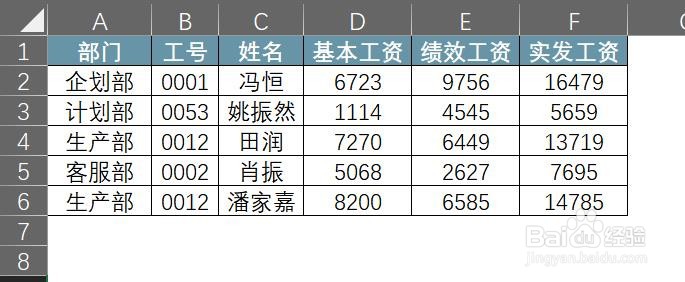 方法与步骤1/10分步阅读
方法与步骤1/10分步阅读步骤1、首先需要打开Excel工资表:
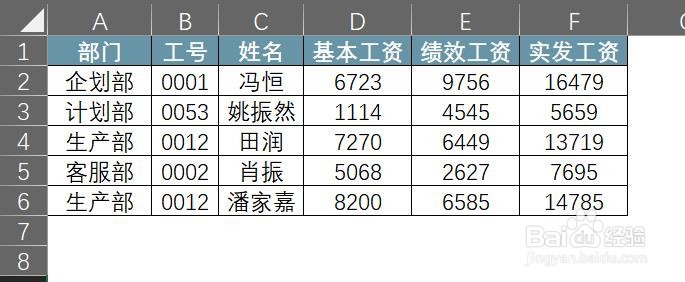 2/10
2/10步骤2、紧贴表格在G列从G2开始插入一个辅助数字序号序列,如下图所示:
 3/10
3/10步骤3、【ctrl+c】复制刚刚制作好的辅助序列内容,然后【ctrl+v】将其粘贴到G7单元格,如下图所示:
 4/10
4/10步骤4、在G列数据上右击鼠标,选择【排序】,再选择【升序】,如下图所示:
 5/10
5/10步骤5、升序后得到下图所示内容,如下图所示:
 6/10
6/10步骤6、删除辅助列,如下图所示:
 7/10
7/10步骤7、复制表头数据,然后全选中数据,然后按【CTRL+G】调试出定位对话框,选择【定位条件】,如下图所示:
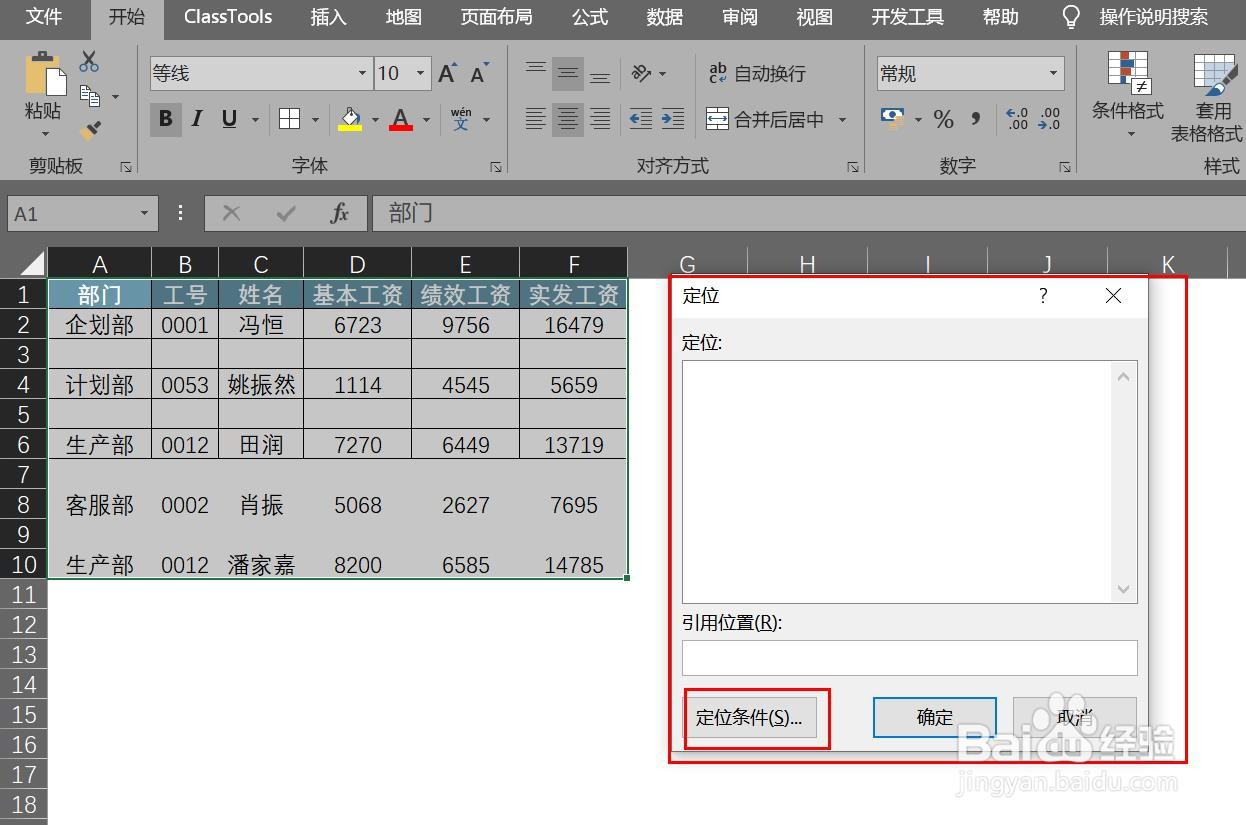 8/10
8/10步骤8、选择【空值】,最后点击【确定】即可,如下图所示:

 9/10
9/10步骤9、然后直接【CTRL+V】将表头复制进定位到的空值区域即可,如下图所示:
 10/10
10/10步骤10、最后调整格式打印即可得到每个人的工资条了,如下图所示:
 总结
总结步骤1、首先需要打开Excel工资表
步骤2、紧贴表格在G列从G2开始插入一个辅助数字序号序列
步骤3、【ctrl+c】复制刚刚制作好的辅助序列内容,然后【ctrl+v】将其粘贴到G7单元格
步骤4、在G列数据上右击鼠标,选择【排序】,再选择【升序】
步骤5、升序后得到下图所示内容
步骤6、删除辅助列
步骤7、复制表头数据,然后全选中数据,然后按【CTRL+G】调试出定位对话框,选择【定位条件】
步骤8、选择【空值】,最后点击【确定】即可
步骤9、然后直接【CTRL+V】将表头复制进定位到的空值区域即可
步骤10、最后调整格式打印即可得到每个人的工资条了
注意事项感谢您的投票,您的投票是我编辑经验的动力。非常感谢!
EXCEL工资表版权声明:
1、本文系转载,版权归原作者所有,旨在传递信息,不代表看本站的观点和立场。
2、本站仅提供信息发布平台,不承担相关法律责任。
3、若侵犯您的版权或隐私,请联系本站管理员删除。
4、文章链接:http://www.ff371.cn/art_483009.html
 订阅
订阅